
Quizás tu disco Time Machine esté lleno. Tal vez le preocupa que un disco duro antiguo se muera y se lleve consigo sus copias de seguridad. Cualquiera sea el motivo, desea migrar sus archivos de Time Machine de un disco duro a otro.
Buenas noticias: es relativamente sencillo. Todo lo que realmente necesita hacer es formatear su nueva unidad correctamente, arrastrar los archivos y configurar su nueva unidad para que sea el destino de la copia de seguridad. Sin embargo, hay algunos detalles en los que pensar en el camino, así que repasemos todo paso a paso.
Paso uno: Apague la máquina del tiempo
Antes de hacer cualquier cosa, diríjase a Preferencias del sistema> Time Machine en su Mac y desmarque "Realizar copia de seguridad automáticamente".
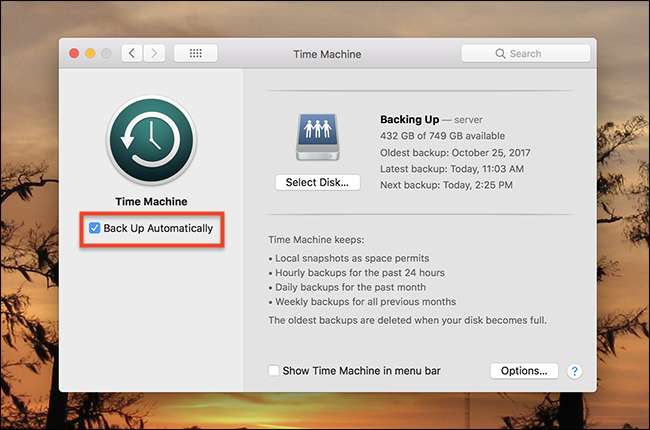
La razón es simple: no desea que comience una nueva copia de seguridad mientras está migrando sus archivos. Lo ralentizará y potencialmente introducirá conflictos.
¿Hecho? Bien, sigamos adelante.
Paso dos: conecte y formatee su nueva unidad
Continúe y conecte su nuevo disco duro. Es probable que no tenga el formato correcto, por lo que debemos usar la Utilidad de Discos para hacer las cosas bien. Abra la Utilidad de Discos con Spotlight, o diríjase a Aplicaciones> Utilidades> Utilidad de Discos en el Finder.
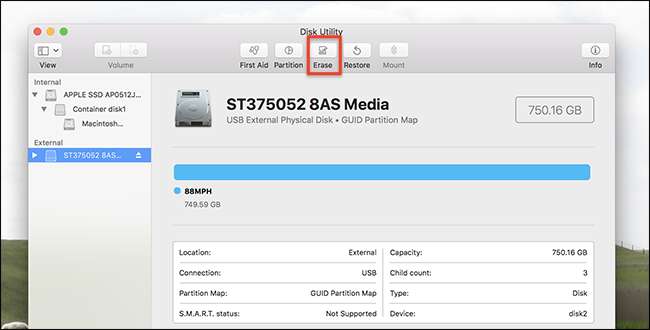
Haga clic en su nuevo disco duro en el panel izquierdo, luego haga clic en "Borrar". Asegúrate de no borrar tu antigua unidad de Time Machine. antes de hacer nada.
Escriba la unidad como "MacOS Extended (Journaled)" utilizando la "Tabla de particiones GUID".
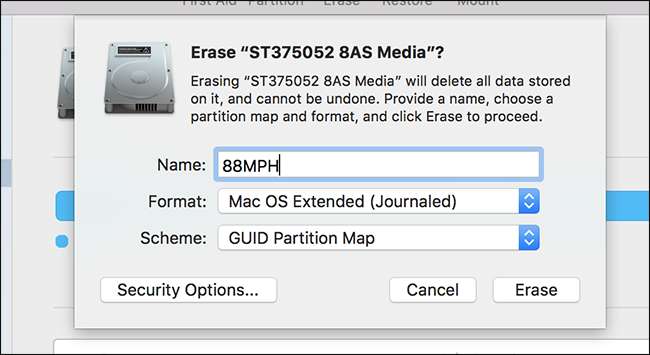
Un par de cosas a tener en cuenta:
- Si quieres cifrar su copia de seguridad de Time Machine utilizar MacOS Extended (con registro, cifrado) en lugar; será mucho más rápido que encriptar su copia de seguridad más adelante.
- Al momento de escribir esto, Las unidades APFS no se pueden utilizar como destinos de Time Machine , por lo que no formatee la unidad como APFS.
- Potencialmente puedes particiona tu unidad Time Machine si desea tanto copias de seguridad como otros archivos en la misma unidad.
Haga clic en "Borrar" cuando esté listo y se reformateará la unidad.
Paso tres: copie sus archivos
Ahora podemos copiar nuestros archivos de la antigua copia de seguridad de Time Machine a la nueva. Dirígete a la unidad anterior y verás una carpeta llamada "backups.backups".
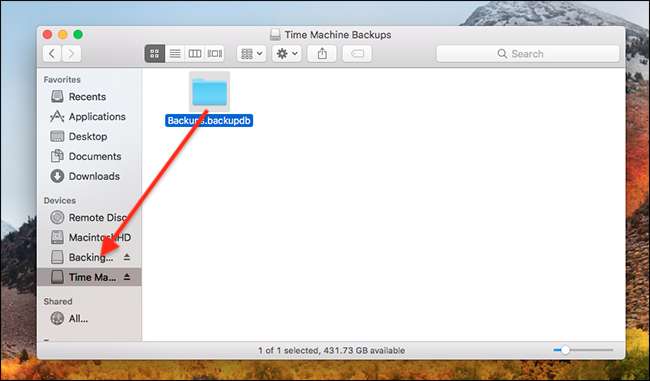
Arrastre esta carpeta completa a su nueva unidad. Lo más probable es que el proceso tarde unas horas, así que conecte su computadora portátil al tomacorriente y considere mantener tu Mac despierta para asegurarse de que esto se haga.
Tenga en cuenta que las cosas funcionan de manera un poco diferente para Copias de seguridad de Time Machine a través de una red local debido a cómo las unidades de red almacenan cosas. Hay archivos dispersos, uno para cada Mac que realiza una copia de seguridad en el destino, cada uno con una carpeta "backups.backupd" dentro de ellos. Si está migrando de una copia de seguridad de red a otra, simplemente arrastre los paquetes desde el origen al destino. Si está migrando desde una copia de seguridad de red a una unidad local, abra el archivo sparsebundle; encontrará la carpeta "backups.backupd" dentro y querrá copiarla en su nueva unidad externa. Las unidades locales solo pueden respaldar una sola Mac.
Paso cuatro: cambie las unidades de la máquina del tiempo
Cuando se complete la transferencia, diríjase a Preferencias del sistema> Time Machine una vez más, luego haga clic en "Seleccionar disco".
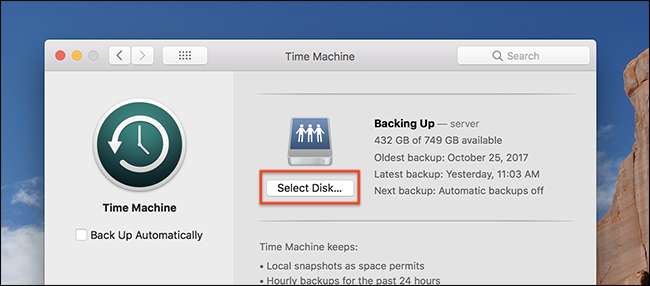
Verá sus unidades nuevas y antiguas. Haga clic en la nueva unidad, luego haga clic en "Usar disco".
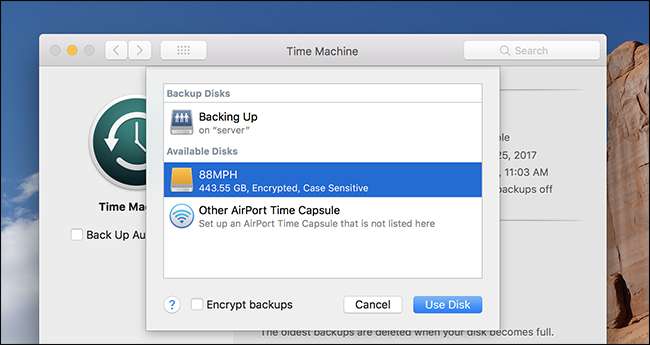
Se le preguntará si desea cambiar o utilizar ambas unidades:
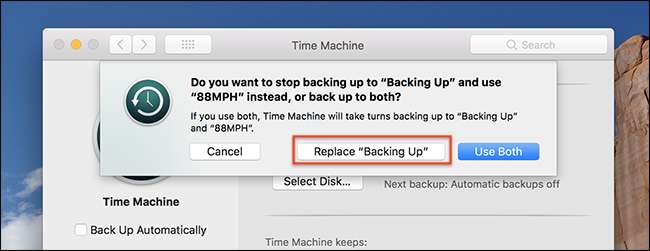
Haga clic en "Reemplazar" a menos que tenga alguna razón para mantener dos copias de seguridad en ejecución.
Asegúrese de que "Realizar copia de seguridad automáticamente" esté marcado y debería estar listo para comenzar. Se ejecutará una nueva copia de seguridad en la nueva unidad.
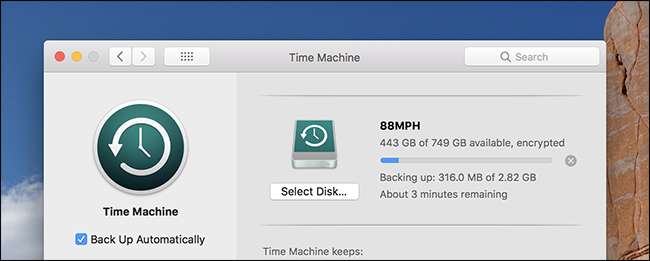
Sus copias de seguridad antiguas de Time Machine se pueden encontrar junto con todas las nuevas. ¡Disfrutar!
Autor de la foto: Tanyapatch / Shutterstock.com







